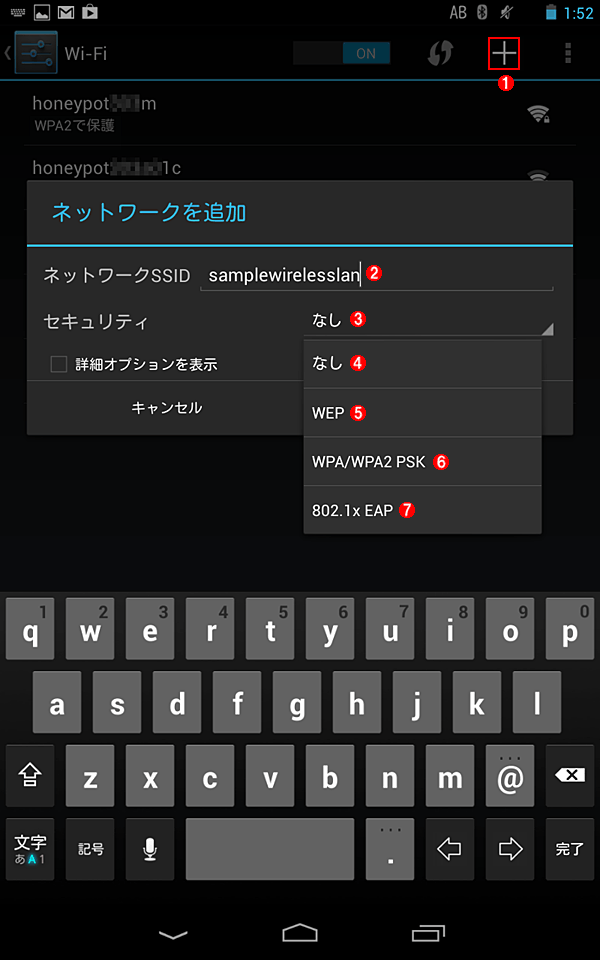第2回 Android端末を無線LANに接続する(基本編)
SSIDや暗号化/認証方式を手動で設定してアクセス・ポイントと接続する (1)アクセス・ポイント一覧から選ぶのではなく手動で設定するには、まずこれをタップする。すると(2)〜(7)のダイアログが表示される。 (2)ネットワーク管理者から知らされたSSIDを入力する。 (3)ここをタップすると、暗号化/認証方式として(4)〜(7)の選択肢が現れる。 (4)まったく暗号化/認証方式を使わない場合の選択肢。一部の公衆無線LANサービスでは暗号化がサポートされておらず、これを選ばざるを得ない。 (5)WEPしか利用できないアクセス・ポイントでは、これを選ぶ。 (6)「WPAパーソナル」「WPA2パーソナル」とも呼ばれる暗号化/認証方式。家庭/SOHO向けのアクセス・ポイントでは一般的で、これら(特にWPA2)を選ぶ場合が最も多いだろう。 (7)企業レベルのネットワークで利用されるセキュリティ・メカニズムで、外部認証サーバが必要。